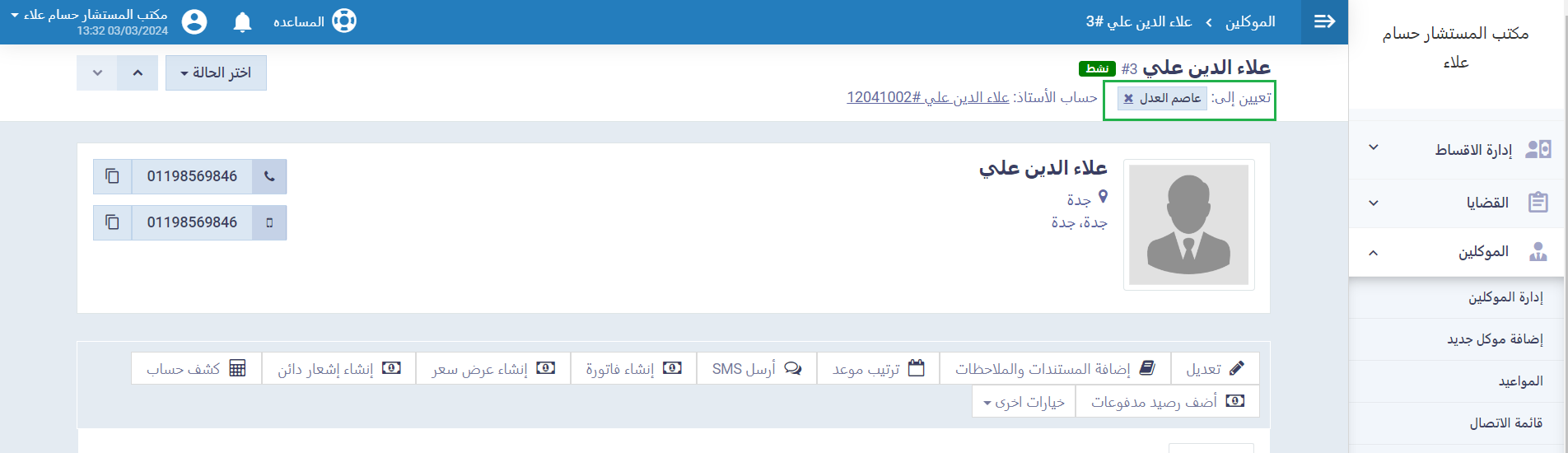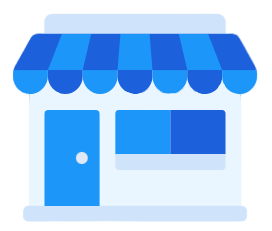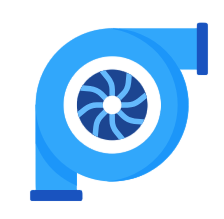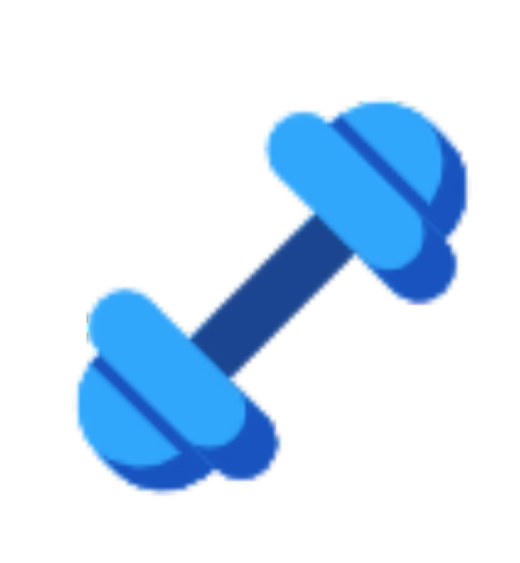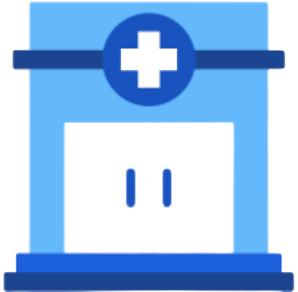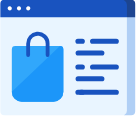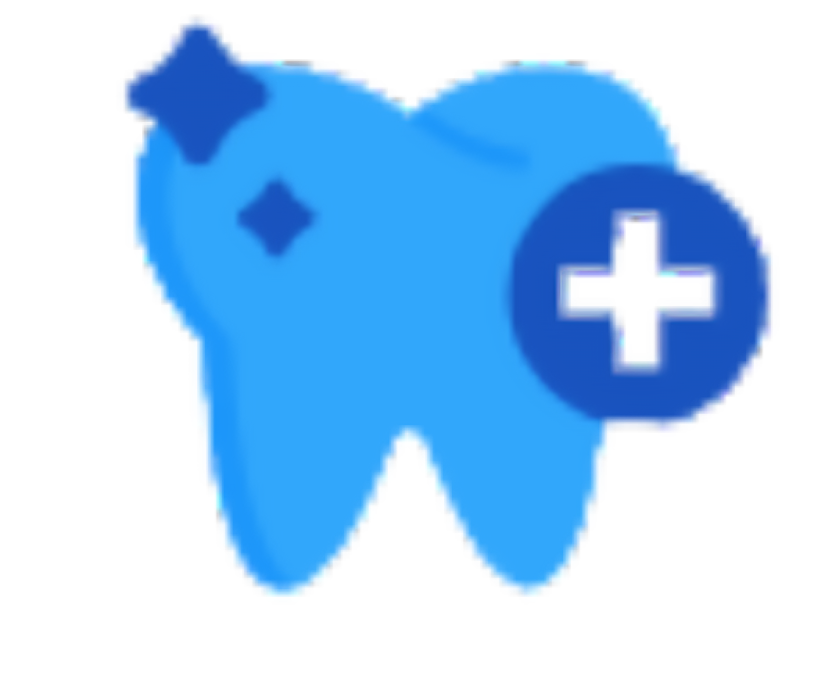إدارة الموكلين
يساعدك دفترة في إدارة الموكلين والاحتفاظ بسجلات دقيقة تشمل معلوماتهم الشخصية
أضف الملاحظات وأرفق الوثائق الشخصية للموكلين وتلك المتعلقة بالقضايا وشارك تحديثاتها معهم وتابعهم أثناء الجلسات وقبلها لترتيب مجريات القضية
وأدر جدولة المواعيد بما فيها مواعيد القضايا والزيارات المتبادلة للنقاش وأرسل تنبيهات للموكلين لإعلامهم بأي تغييرات طرأت على قضاياهم
دعنا نفصّل كل ما سبق ونستكشف مميزات دفترة لتحسين إدارة الموكلين لضمان إدارة سلسة وتواصل فعال
ملف الموكل
لعرض ملف موكل قديم اضغط على “إدارة الموكلين” المنسدلة عن “الموكلين” بالقائمة الرئيسية ثم اضغط على ملف الموكل المراد
أو اضغط على “إضافة موكل جديد” المنسدلة عن “الموكلين” بالقائمة الرئيسية
- يمكنك الإطلاع على دليل “إضافة عميل جديد“ لمزيد من المعلومات عن كيفية إضافة موكل/ عميل جديد
- تأكد من تفعيل تطبيق متابعة العميل
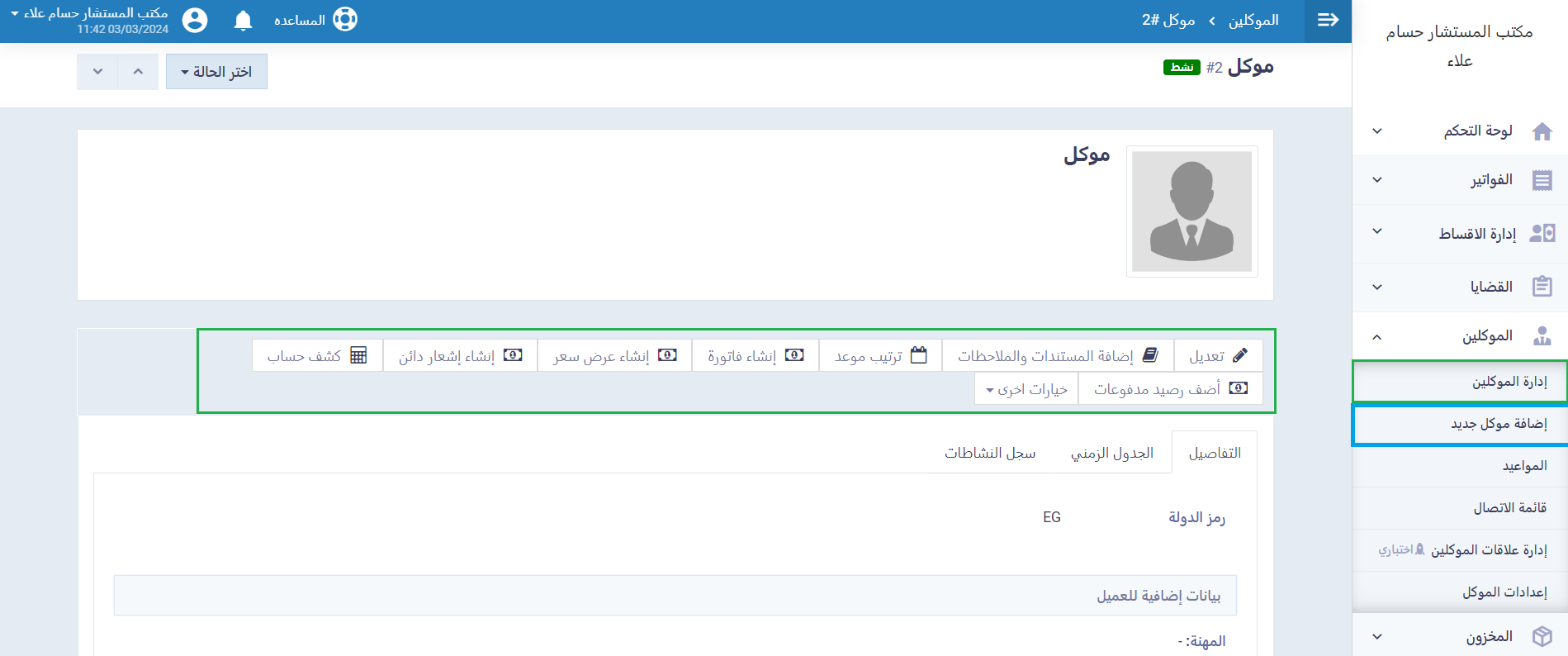
ستجد في تبويب التفاصيل جميع المعلومات المضمنة لملفه الشخصي
إضافة الملاحظات/ المرفقات
“اضغط على “أضف ملاحظة/مرفق
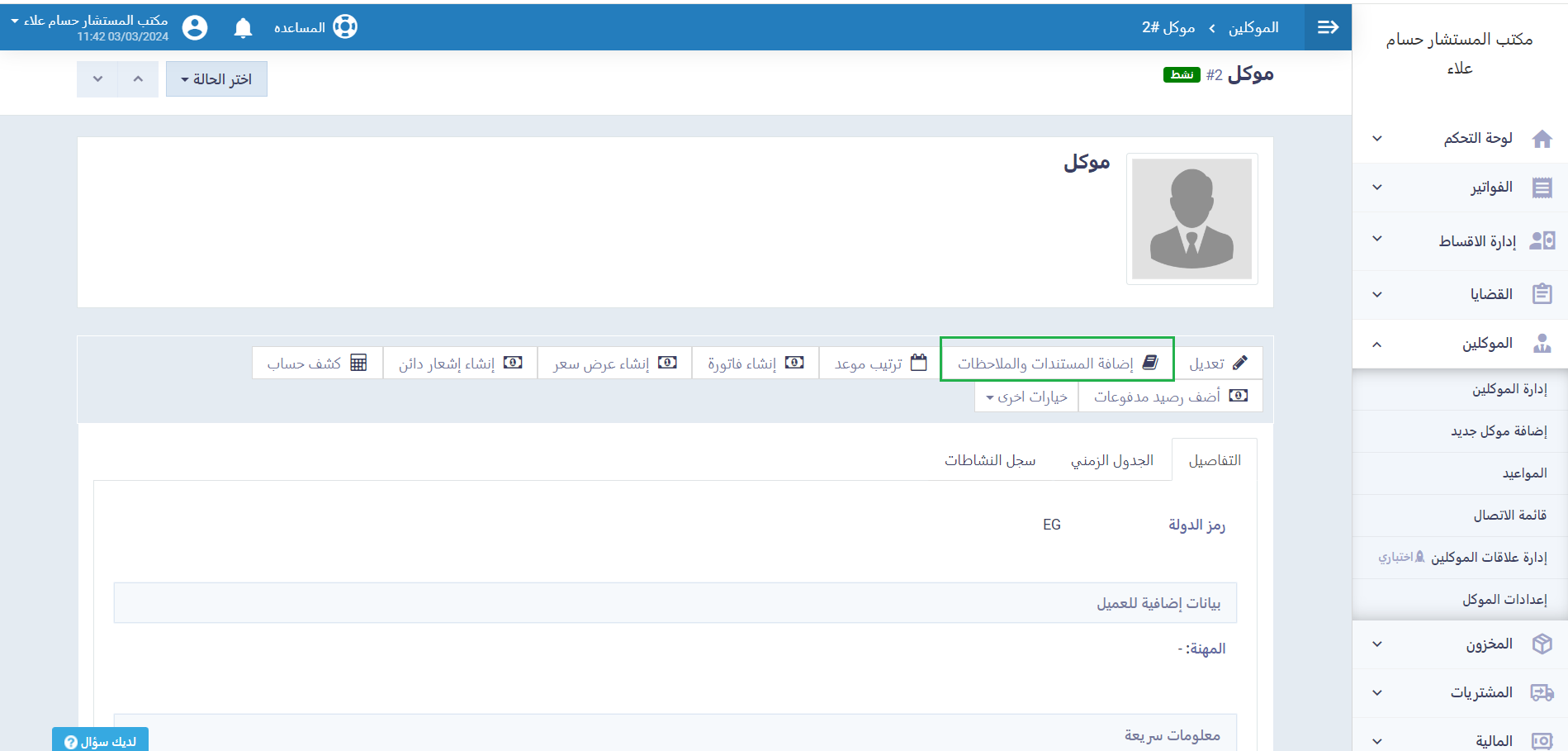
ادخل البيانات التالية لإضافة ملاحظة إلى ملف الموكل:
- التاريخ: أدخل تاريخ الملاحظة
- الوقت: أدخل وقت إضافة الملاحظة
- الإجراء المنفذ: اختر الإجراء من القائمة المنسدلة
- حدث الحالة إلى: اختر من القائمة المنسدلة حالة الموكل
ملحوظة: الإجراءات والحالات قابلة للتخصيص يمكنك النقر فوق“تعديل قائمة الإجراءات” / “تعديل قائمة الحالات” لتعديل الإجراءات أو الحالات الحالية أو اضغط على “إضافة إجراء جديد” أو “إضافة حالة جديدة” لإضافة إجراءات/ حالات جديدة
- لتعديل قائمة الحالات الخاصة بالموكلين؛ راجع دليل “تعديل قائمة الحالات”
- لتعديل قائمة الإجراءات الخاصة بالموكلين، راجع دليل “تعديل قائمة الإجراءات”
اضغط على “مشاركة مع الموكل” إن أردت السماح للموكل بالإطلاع على الملاحظات والمرفقات الخاصة به على حسابه
لإرفاق مجموعة من الملفات؛ اضغط على زر “المرفقات”.
اضغط على زر “رفع”.
اختر مجموعة الملفات المطلوبة من جهازك الخاص.
تأكد من وصول نسبة الرفع للملف إلى 100%.
اضغط على زر “حفظ“.
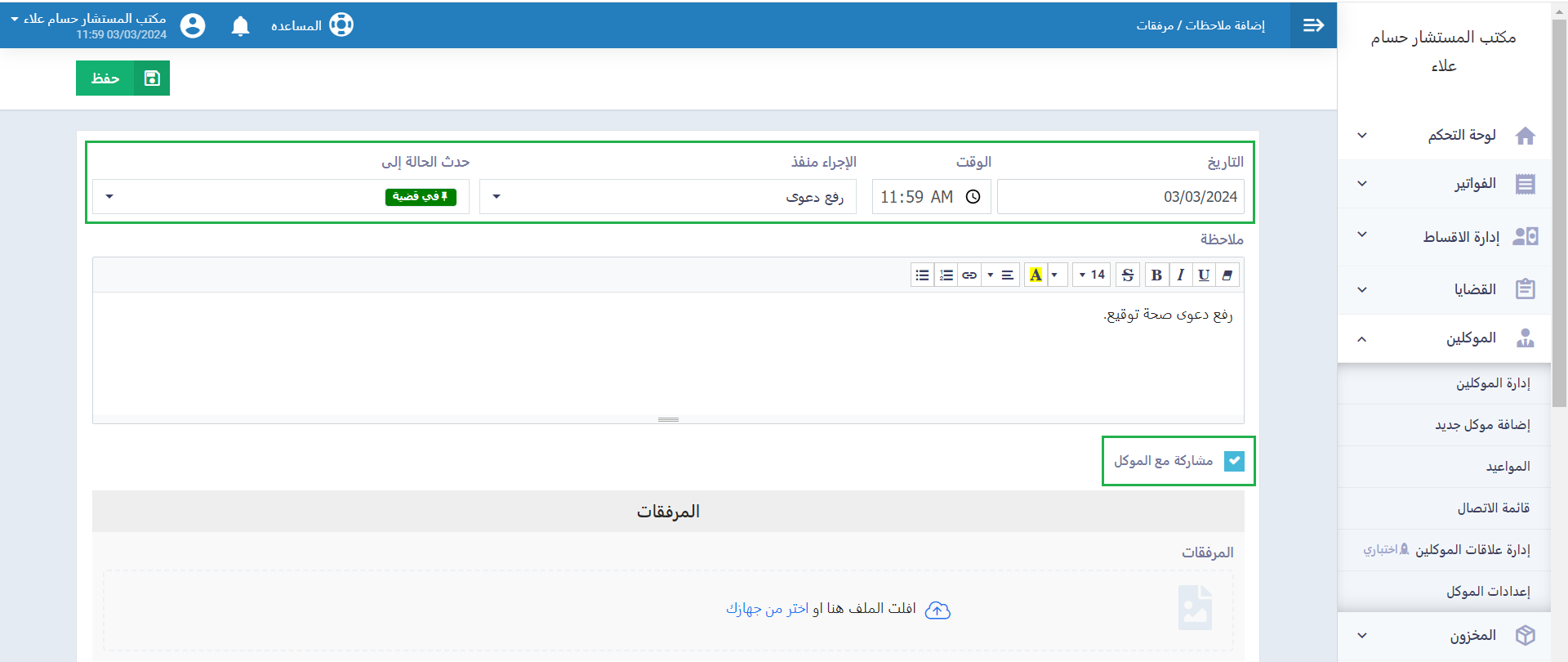
لمشاهدة الملاحظات والمرفقات التي قمت برفعها مسبقًا اضغط على تبويب “الملاحظات/ المرفقات” لتجد الملاحظات والمرفقات مرتّبة من الأحدث للأقدم
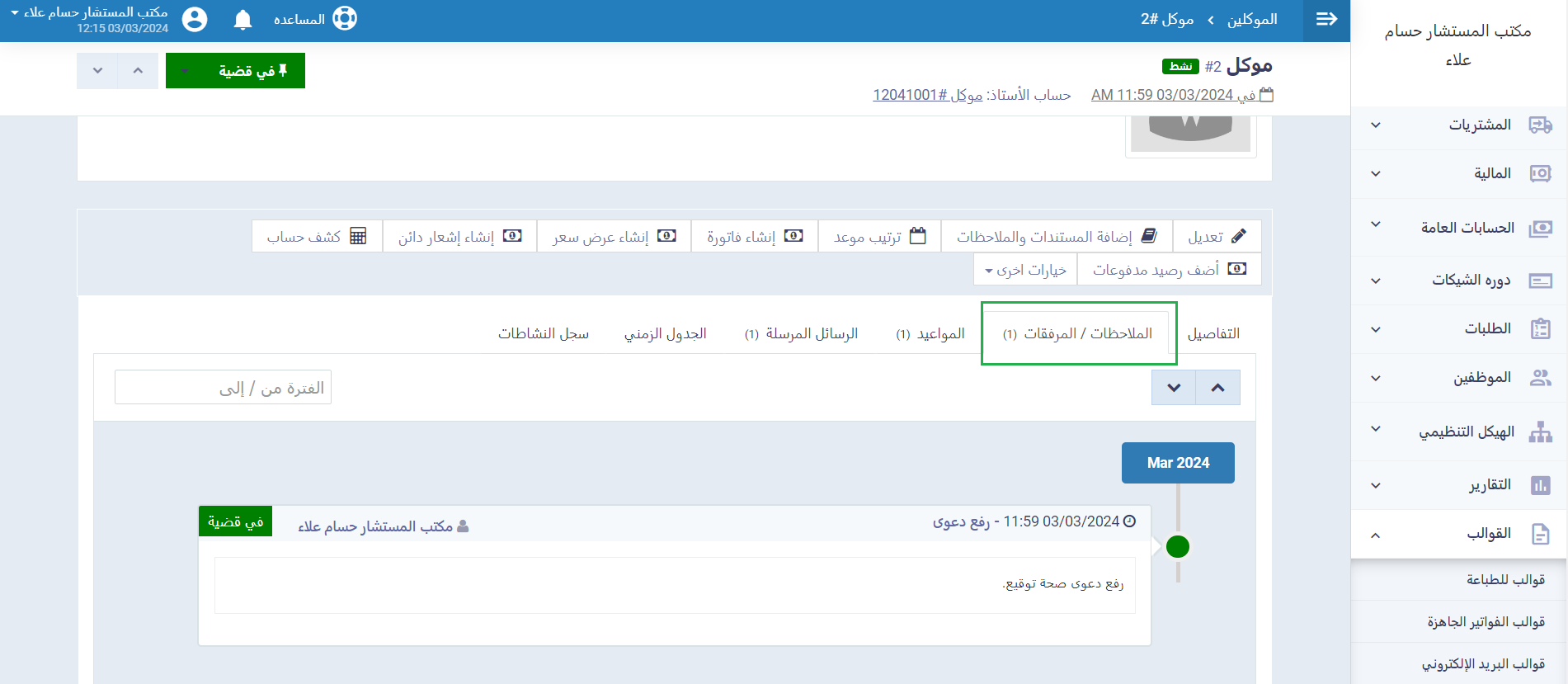
جدولة موعد
من ملف الموكل اضغط على “ترتيب موعد”
واملء البيانات التالية:
- حدد تاريخ ووقت ومدة الموعد
- ادخل الإجراء المطلوب اتخاذه في هذا الموعد من قائمة الإجراءات
- إن كانت لديك أية ملاحظات تتعلق بالموعد أضفها في خانة الملاحظات

مشاركة مع الموكل: إرسال بيانات الموعد إلى صفحة الموكل
ملحوظة: ليتمكن الموكل من عرض الموعد؛ يجب ضبط صلاحية عرض المواعيد على صفحته الخاصة.
متكرر: لتكرار موعد الموكل دوريًا على فترات ثابتة وحتى تاريخ محدد.
تعيين إلى موظفين/ أطباء: يتم اختيار موظف أو أكثر لعرض ومتابعة الموعد مع الموكل.
ملحوظة: يجب أن يكون هذا الموظف/ المحامي (مستخدم) يمكنه استخدام الحساب.
راجع دليل “إضافة مستخدم”.
راجع موضوع “الفرق بين الموظف والمستخدم في دفترة“.
لمزيد من التفاصيل راجع دليل إدارة مواعيد العملاء
إرسال بريد إلكتروني للموكل
اضغط على زر “أرسل بريد” داخل ملف الموكل.
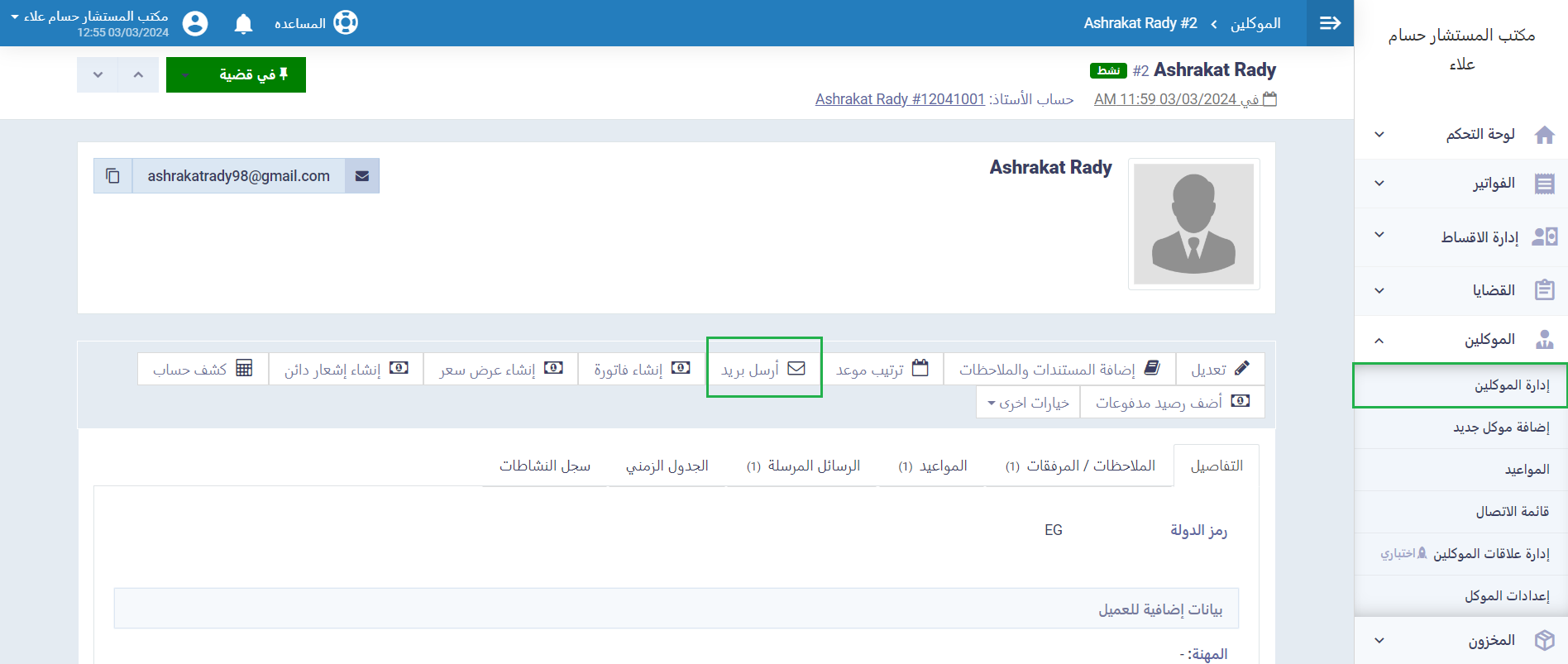
- العنوان: ادخل العنوان المراد وصول البريد الإلكتروني به للموكل: مثلًا “تم تغيير موعد مرافعة القضية الخاصة بك“
- يظهر في الحقل “إلى” البريد الإلكتروني للموكل طبقًا لمعلومات ملفه الشخصي بشكل تلقائي.
- محتوى الرسالة يدمج بين نص الرسالة البريدية الثابت الذي تكتبه، بالإضافة استخدام “العناصر النائبة” لتخصيص بعض المعلومات في البريد طبقًا للمريض، فمثلًا متغير “اسم الموكل client name” يظهر في الرسالة البريدية باسم الموكل المُرسَل له البريد، وهو ما يفيدك أكثر في حالات إرسال نفس البريد لعدد من الموكلين في نفس الوقت مع إرادتك توجيه كل بريد بشكل مخصص يتضمن بيانات كل مريض على حِدة. على سبيل المثال:
مرحبًا {%client-name%}،
تظهر مرحبًا نور،
أو مرحبًا حسن،
بحسب اسم الموكل.
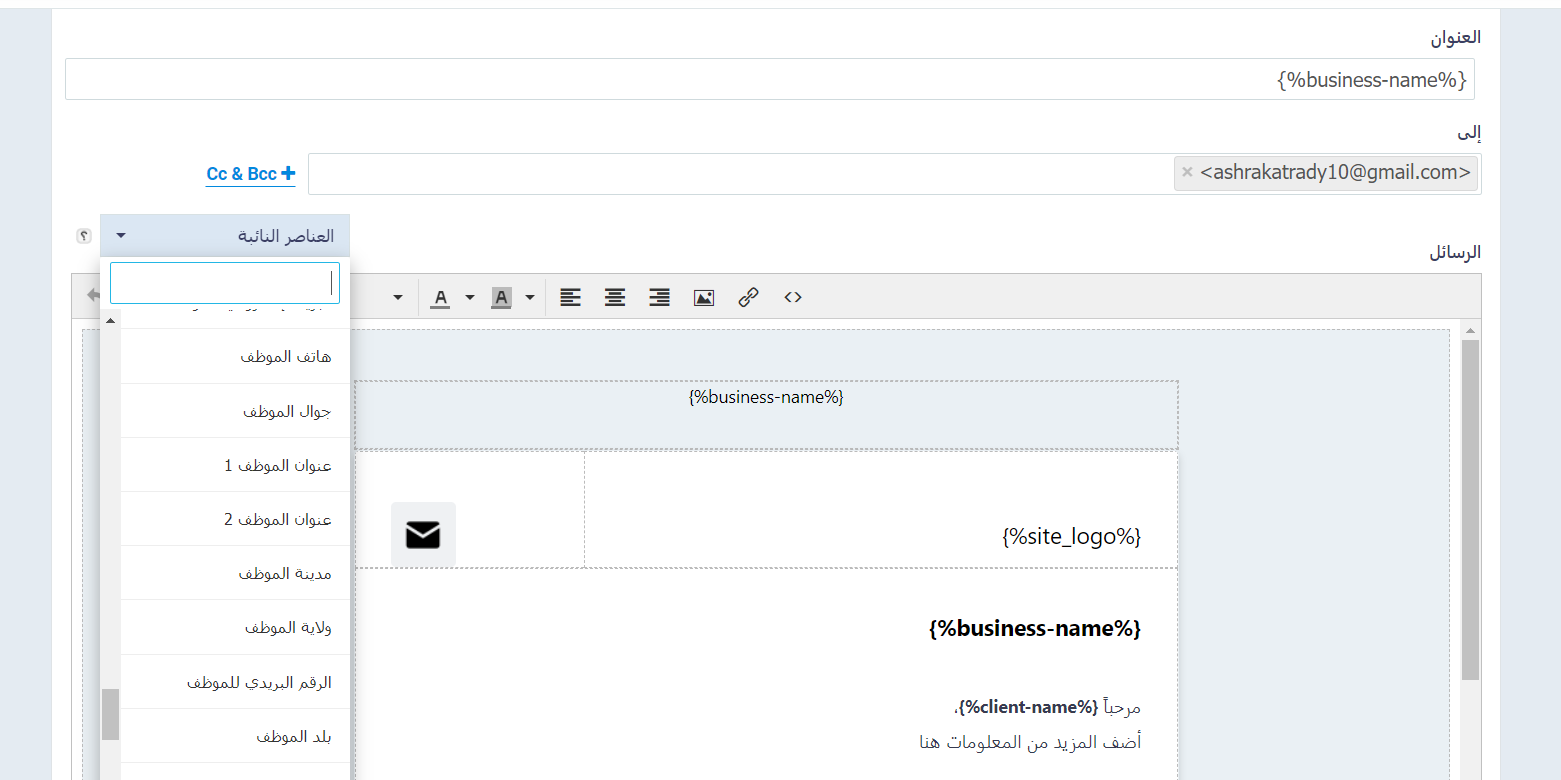
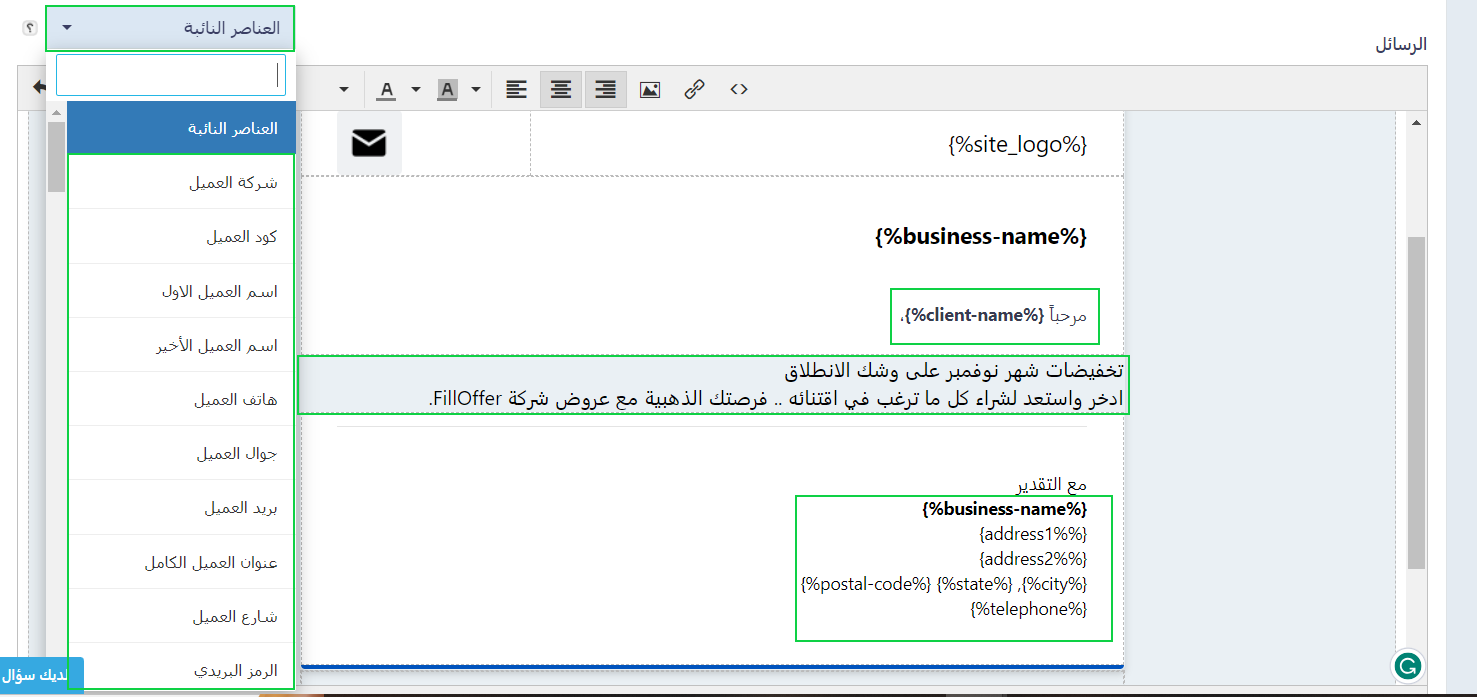
اضغط على زر “اختر ملف Choose File” لإرفاق ملف للبريد الإلكتروني.
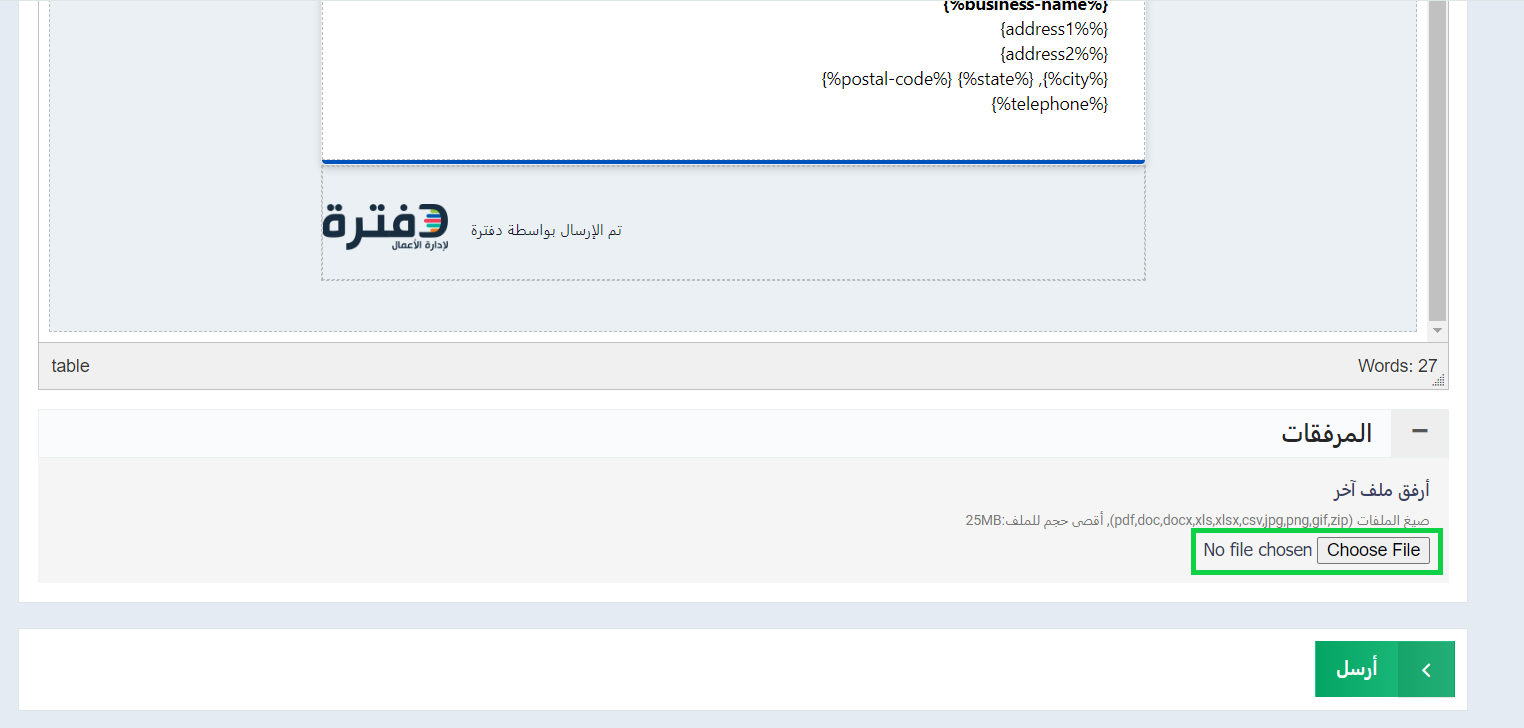
يصل البريد الإلكتروني للموكل بهذه الطريقة.
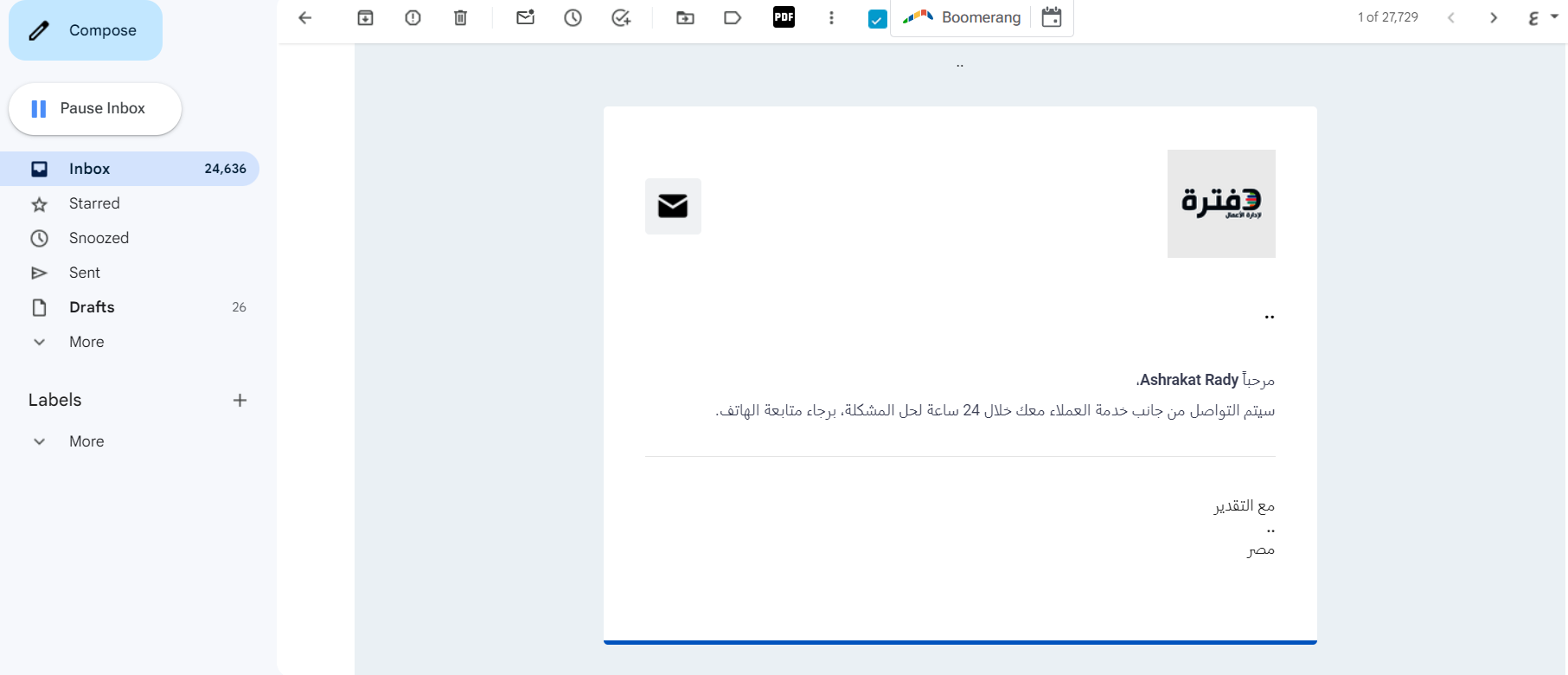
إرسالة رسالة SMS
يتيح لك دفترة إمكانية إرسال رسائل نصية قصيرة SMS للموكل تتضمن إشعارات فيما يخص الفواتير أو المواعيد أو غيرها.
- ملحوظات:
- يجب تفعيل تطبيق الرسائل النصية القصيرة من إدارة التطبيقات. لمزيد من التفاصيل راجع دليل “تفعيل تطبيق SMS“
- يجب ربط الحساب مع أحد مزودي خدمة الرسائل النصية. لمزيد من التفاصيل؛ راجع دليل “إعدادات مزود خدمة الرسائل النصية SMS“
- اضغط على “الموكلين” من القائمة الرئيسية.
اضغط على “إدارة الموكلين”.
اضغط على ملف المريض المطلوب. - اضغط على زر “أرسل SMS”.
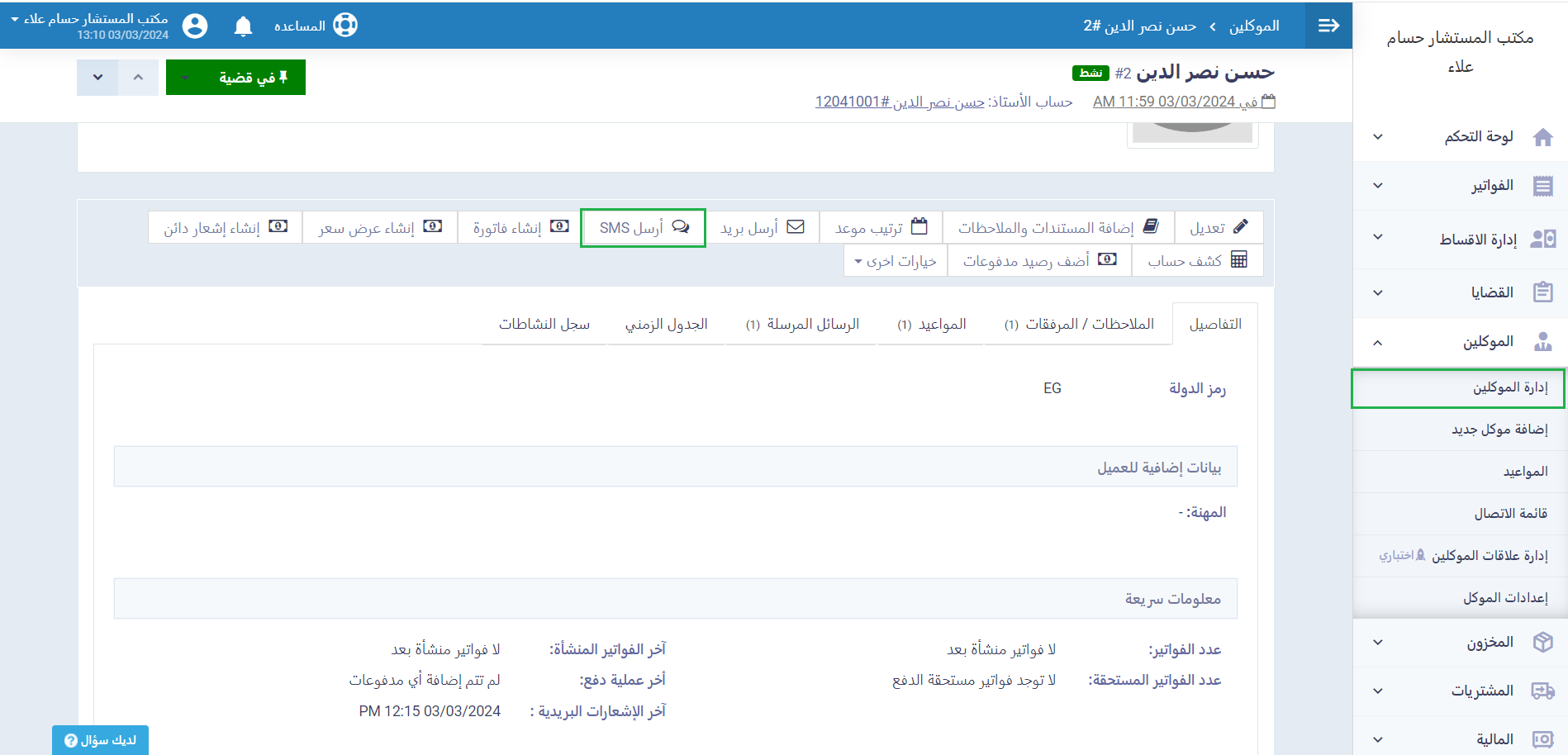
اضغط على مزود الخدمة المراد ربطه بدفترة وادخل بيانات الربط المطلوبة، ثم اضبط نص الرسىالة من خلال محرر النصوص واضغط على زر “أرسل”
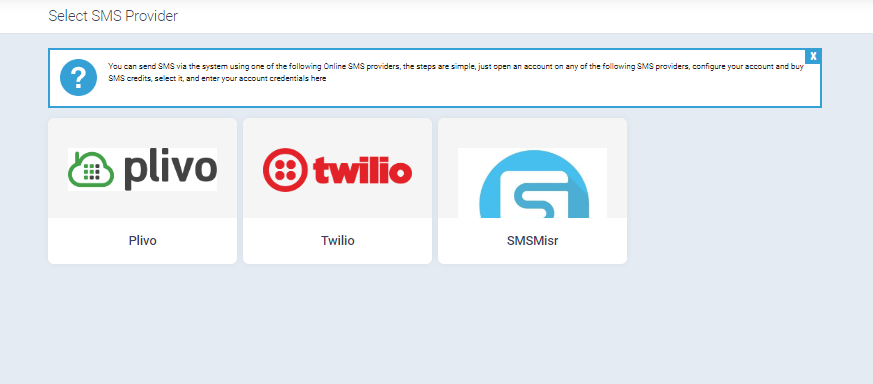
إضافة فاتورة من ملف الموكل
اضغط على زر “إنشاء فاتورة” من داخل صفحة الموكل.
سيتم توجه إلى صفحة الفاتورة لإدخال البيانات
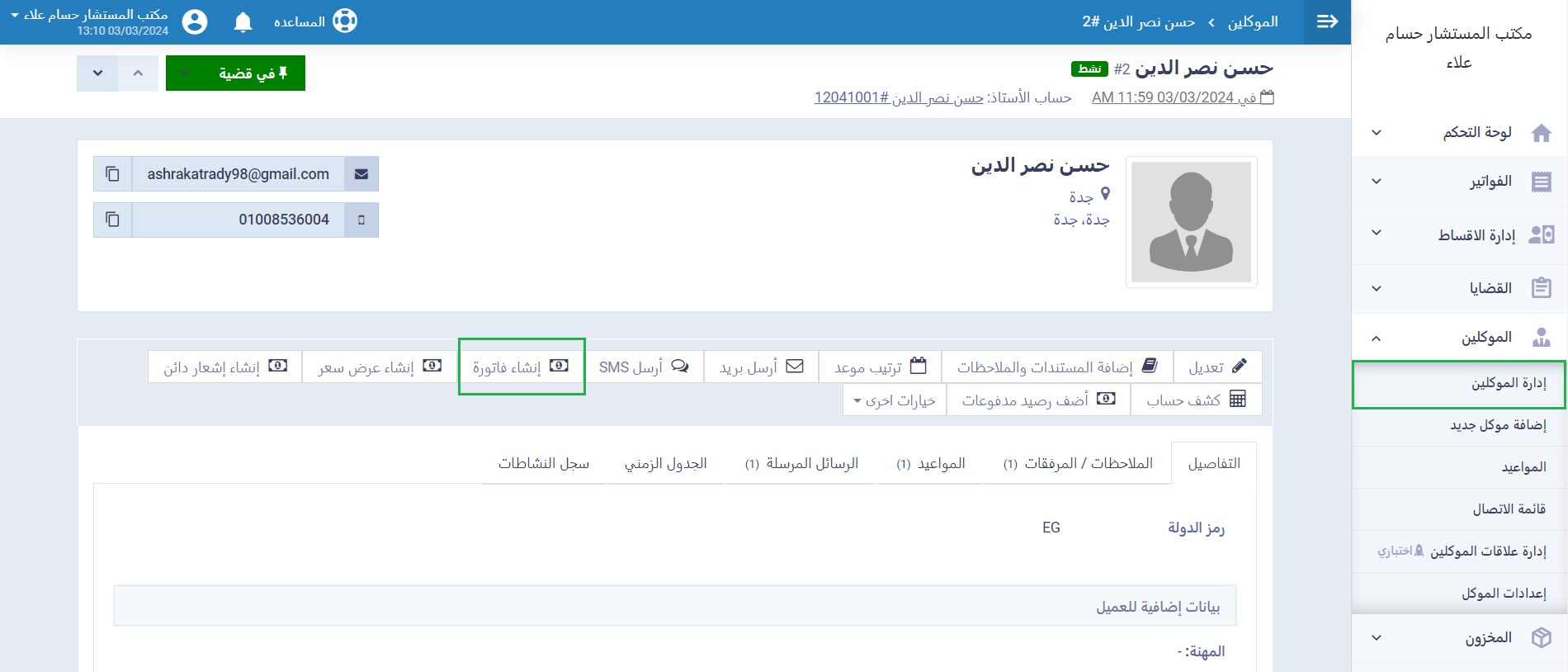
ملحوظة: قبل البدء تأكد من تفعيل تطبيق المبيعات في حسابك.
ادخل البيانات الأساسية، وأضف المنتج أو الخدمة المطلوبة والسعر والكمية وكافة التفاصيل
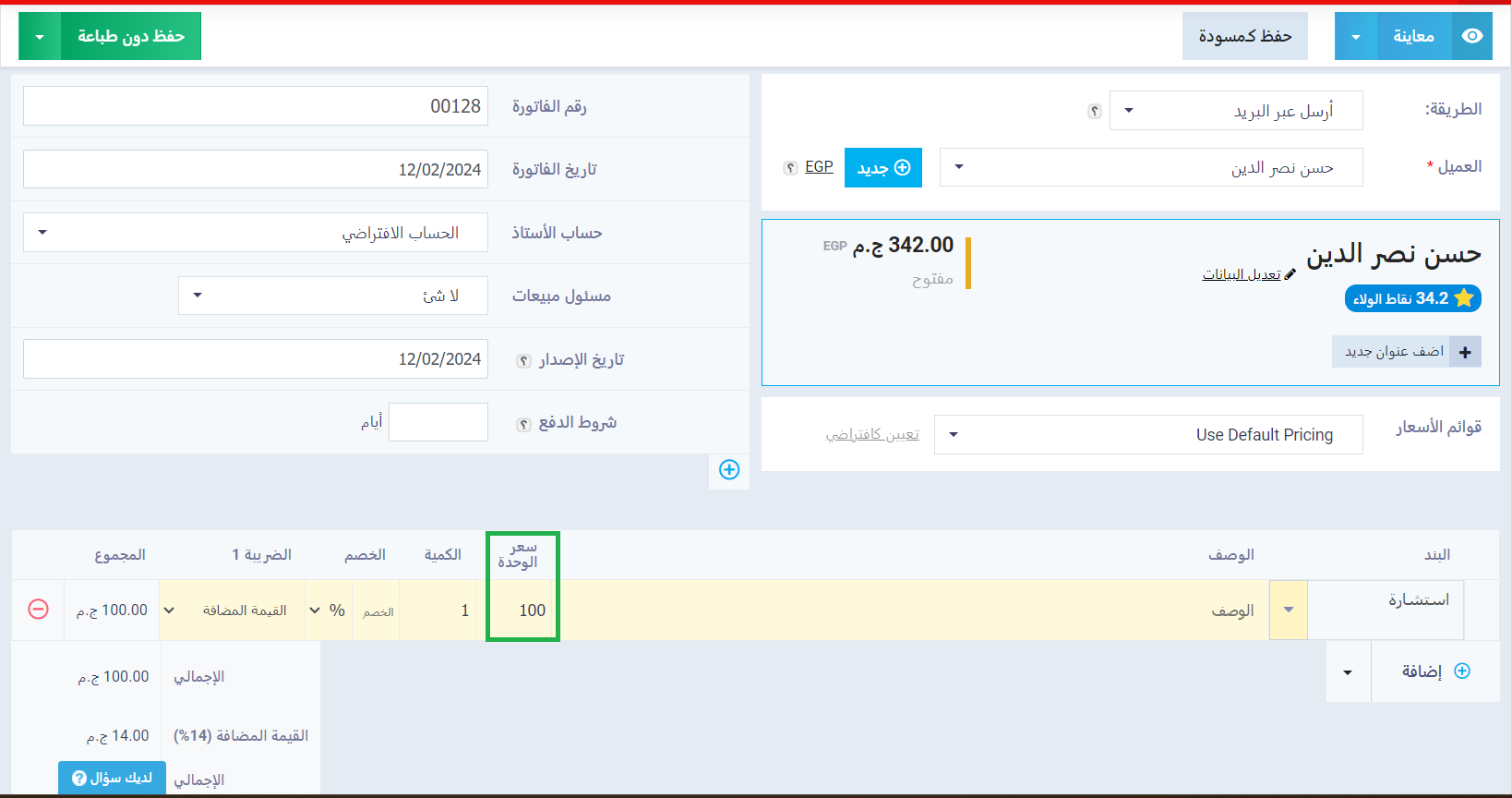 لمزيد من التفاصيل راجع دليل إنشاء فاتورة
لمزيد من التفاصيل راجع دليل إنشاء فاتورة
تعيين الموكل لأحد المحاميين
يمكنك تعيين أحد الموكلين لمحامي محدد لتيسير عملية المتابعة والتواصل
اضغط على زر “خيارات أخرى” داخل صفحة الموكل.
حدد من القائمة “تعيين إلى موظف”.
ملحوظة: يجب أن يتوافر بالحساب مستخدم واحد على الأقل، راجع دليل “إضافة مستخدم“.
اضغط على الحقل لاستعراض قائمة الموظفين بالحساب.
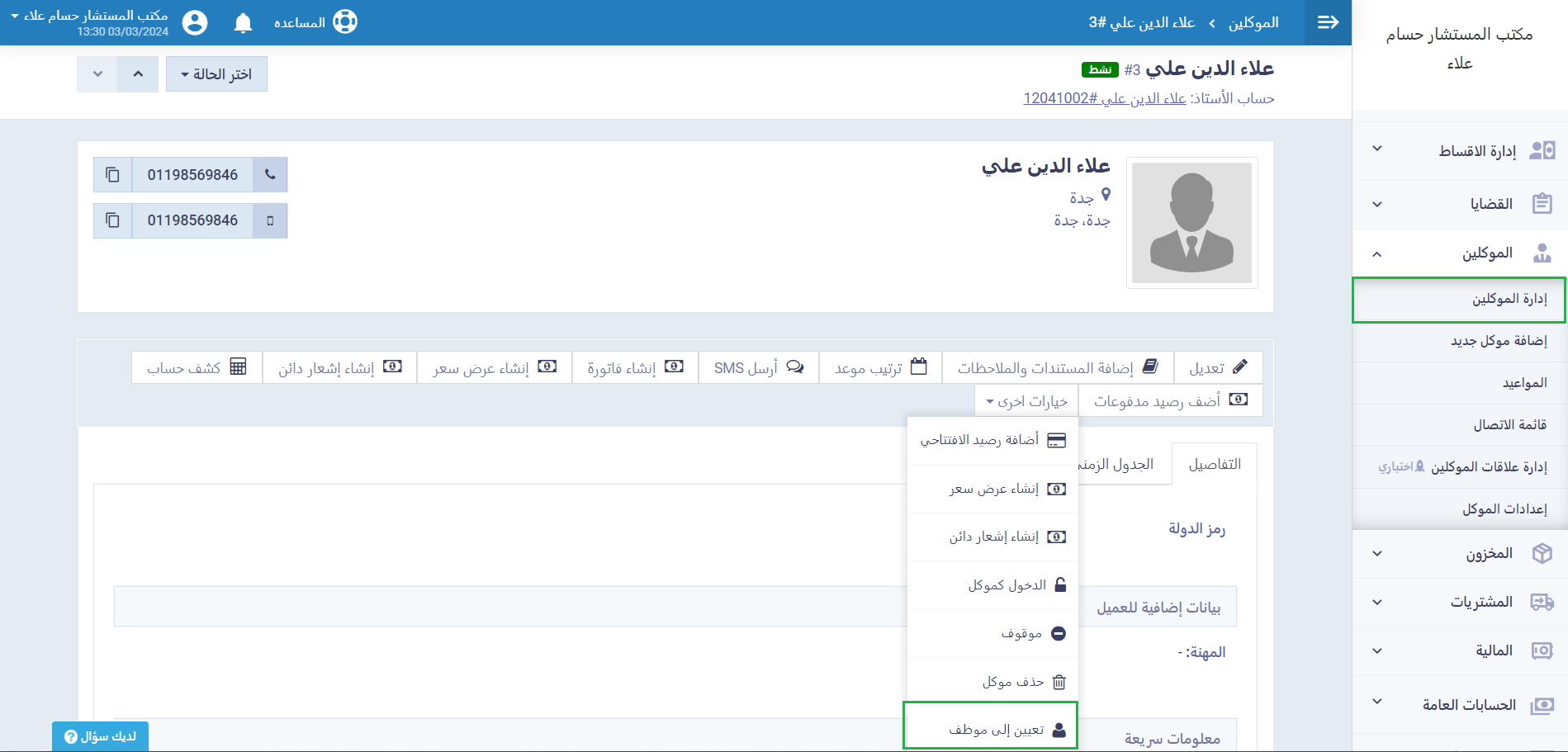
حدد المحاميين المطلوب تعيينهم للموكل.
اضغط على “حفظ”.
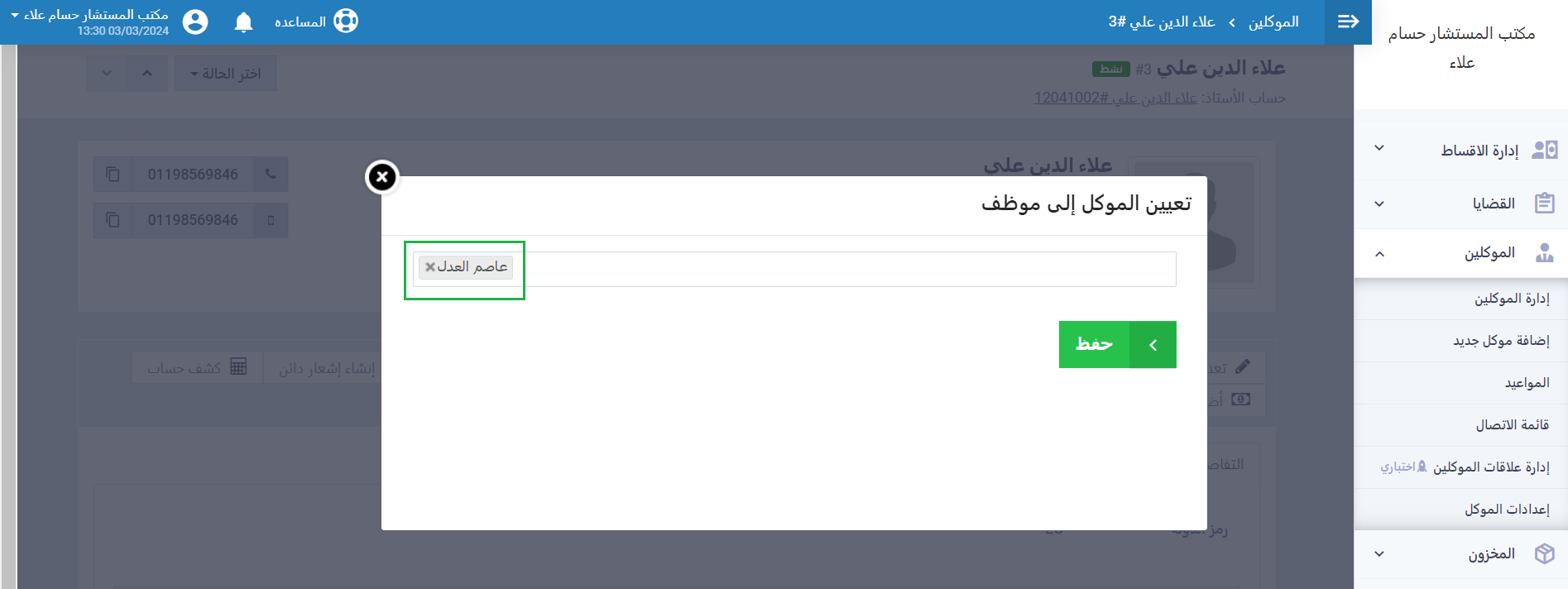
سيظهر اسم المحامي أو الموظف المعيّن للموكل أسفل اسم الموكل في ملفه الشخصي